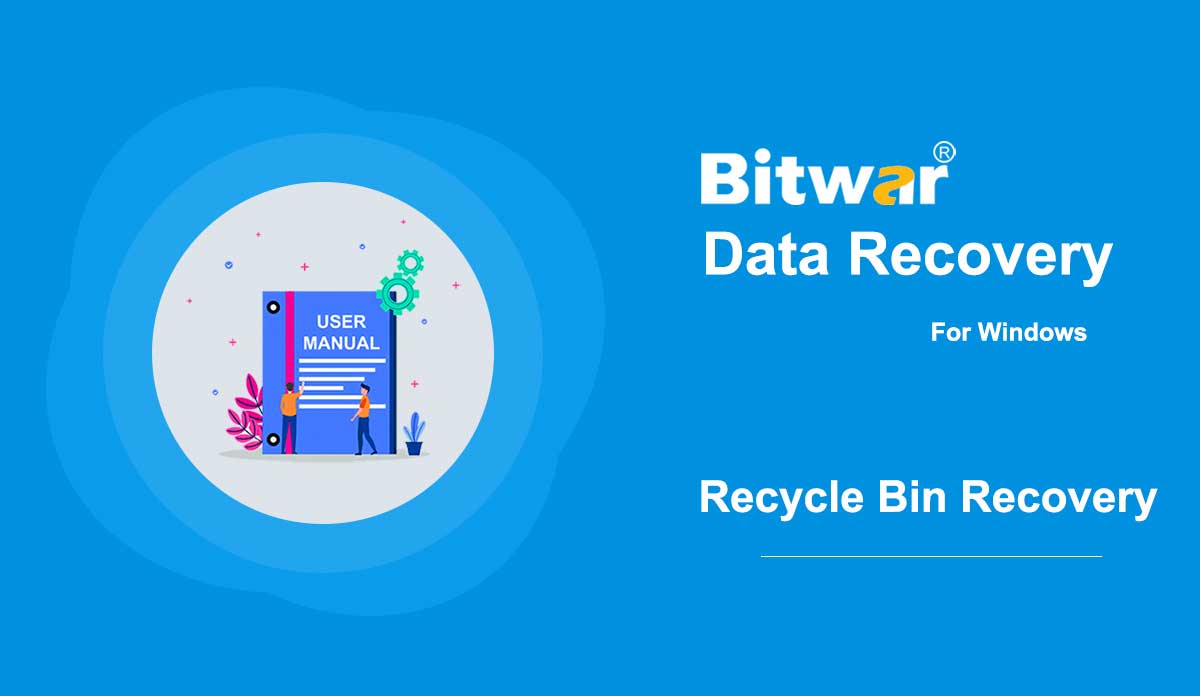- 스캐닝 인터페이스에 대해 자세히 알아보기
요약: 이 기사에서는 Windows용 Bitwar Data Recovery의 스캔 인터페이스에 익숙해지는 과정을 안내합니다. 모든 유형 선택 스캔 모드를 선택하면 3단계로 리디렉션됩니다. 모든 유형 선택에서 선택할 수 있는 다양한 데이터 유형을 제공합니다. 정밀 스캔 모드를 선택한 경우 이 페이지에는 스캔할 드라이브 볼륨의 다른 범위를 선택할 수 있는 범위 설정이 있습니다. 참고: 특정 날짜 유형을 선택하면 스캔 시간을 단축하는 데 도움이 됩니다. 예를 들어 이미지만 잃어버린 경우 이미지/사진을 선택하기만 하면 됩니다. 팝업 정보 스캔 버튼을 클릭하면 Bitwar Data Recovery를 스캔 인터페이스 단계로 처음 실행하는 경우 간략한 애니메이션 팝업에 지침이 표시됩니다. 빠른 스캔의 경우: 정밀 스캔의 경우: 빠른 스캔 또는 정밀 스캔 인터페이스에 관계없이 두 개의 패널이 있습니다. 그러나 그들 사이에는 몇 가지 차이점이 있습니다. 여기서는 이해를 돕기 위해 왼쪽 패널과 오른쪽 패널로 이름을 지정했습니다. 왼쪽 패널 빠른 스캔 이 패널에는 스캔 결과를 필터링하는 세 가지 방법(유형, 경로 및 시간)이 있습니다. 두색 이상의 줄무늬...
2020-6-7
- 휴지통을 비운 후 파일을 복구하는 방법
Summary: Although files are not accessible after emptying the Recycle Bin, the deleted files are still recoverable. By using Bitwar Data Recovery, you can effortlessly retrieve deleted files in just a few clicks. Please read the following steps to learn how to do it. [su_youtube url="https://www.youtube.com/watch?v=WMDqjP18gCk"] How to Recover Files After Emptying the Recycle Bin Step 1: Download Bitwar Data Recovery according to your computer system from Software Official Download Page and install it. Step 2: Launch the program and check off Recycle Bin on the main interface, and then click on Next. Step 3: Now, select the file types you want and then click on Scan. Step 4: After Bitwar Data Recovery has successfully scanned the wanted files, try to double-click on the desired files separately and preview them in a large window, then click on Recover. Note: Don't save the recovered files to the partitions where they got deleted. A Tip for Speeding Up Please note that launching the scan by selecting Recycle Bin on Bitwar Data Recovery is a way to scan all recycle bin folders on your computer. However, there's no need to scan all the recycle bin folders if we just lost the files from...
2020-6-6
- Bitwar iPhone 데이터 복구 시작하기
요약: 이 기사에서는 Windows 버전용 Bitwar iPhone Data Recovery를 설치하는 방법과 기본 인터페이스를 소개합니다. 다운로드 링크 소프트웨어 공식 다운로드 페이지를 클릭하고 Bitwar iPhone Data Recovery for Win 버전을 다운로드하십시오. 설치 단계 1: 설치 패키지를 두 번 클릭하여 설치를 시작한 다음 기본 언어를 선택하고 확인을 클릭합니다. 2단계: 다음 > 프로그램을 저장할 대상 선택 > 설치 > 완료 이제 Windows용 Bitwar iPhone Data Recovery를 성공적으로 설치했으므로 기본 인터페이스를 살펴보겠습니다. 참고: 스캔을 시작하기 전에 iTunes를 설치했는지 확인하십시오. 그렇지 않은 경우 이 URL을 방문하여 iTunes를 다운로드하고 설치하십시오. * 화면을 스크롤하여 다른 버전을 찾고 계십니까? Windows를 클릭하여 다운로드합니다. 주요 인터페이스 주요 버튼 노란색 카트는 사용자가 소프트웨어 라이선스(소프트웨어 내 구매)를 구매할 수 있는 곳입니다. 아바타 아이콘은 사용자가 등록, 로그인/아웃, 비밀번호 재설정 및 계정 정보를 볼 수 있는 곳입니다. 더보기 아이콘은 내보내기 설정, 업데이트, 인터페이스 언어, 피드백 및 정보를 표시합니다. 두 가지 복구 모드 두 가지 복구 모드에 대한 자세한 내용은 다음 자습서를 참조하십시오. iOS에서 복구...
2020-6-26
- Bitwar Android 데이터 복구 시작하기
요약: 이 문서에서는 Bitwar Android Data Recovery의 설치 및 인터페이스에 대한 세부 정보를 설명합니다. 소프트웨어 다운로드 소프트웨어 공식 다운로드 페이지로 이동하여 Bitwar Android Data Recovery for Win 버전을 다운로드하십시오. 소프트웨어 설치 1. Bitwar Setup을 두 번 클릭하고 설치를 시작합니다. 2. 기본 언어를 선택하고 확인을 클릭합니다. 3. 다음 > 프로그램을 저장할 대상 선택 > 설치 > 완료 이제 Bitwar Android Data Recovery for Windows를 성공적으로 설치했으므로 기본 인터페이스를 살펴보겠습니다. Android 데이터 복구 프로세스 1단계: Bitwar Android 데이터 복구를 사용하려면 USB 케이블을 사용하여 Android 휴대폰을 컴퓨터에 연결해야 하며 USB 디버깅 기능을 활성화합니다. 참고: 장치를 컴퓨터에 연결할 수 없습니까? 방법을 알아보려면 링크를 클릭하십시오. Android 장치를 컴퓨터에 연결하는 방법은 무엇입니까? 2단계: Android 기기가 컴퓨터에 성공적으로 연결되면 프로그램이 루트 여부에 관계없이 Android 전화를 자동으로 식별합니다. Android 전화를 루팅하는 방법을 배우려면 아래 두 문서를 따라야 합니다. Android 전화를 루팅하는 방법(With PC) 안드로이드 폰 루팅 방법 (PC 없이) 3단계:...
2020-8-1
- Bitwar PDF 변환기 시작하기
요약: 이 사용자 가이드를 통해 사용자는 Bitwar PDF Converter 소프트웨어의 설치 및 소프트웨어 인터페이스에 대한 세부 정보를 배울 수 있습니다. 소프트웨어 다운로드 소프트웨어 다운로드 홈페이지로 빠르게 이동하여 Bitwar PDF Converter 소프트웨어를 무료로 다운로드하고 설치하십시오! 소프트웨어 설치 1. BitwarPDFSetup을 시작하여 설치 설정을 시작하십시오. 2. 기본 소프트웨어 언어를 선택하고 확인을 클릭합니다. 3. 지금 설치를 클릭하여 설치를 시작합니다. 4. 설치가 완료될 때까지 잠시 기다린 후 지금 시작을 클릭하여 소프트웨어를 여십시오. 소프트웨어 인터페이스 기본 인터페이스 인터페이스 버튼에 대해 알아보기 PDF에서 변환에 대한 다음 자습서를 보려면 아래 링크를 클릭하십시오. PDF에서 변환
2020-7-10
저작권 © 2014 - Bitwarsoft 판권 소유.